的BCDEDIT命令行工具用于修改启动配置数据存储,包含配置参数和控制操作系统的引导方式。这些参数以前在boot.ini文件中(在基于BIOS的操作系统中)或在非易失性RAM条目中(在EFI(基于可扩展固件接口)的操作系统中)。您可以使用Bcdedit.exe在启动配置数据存储中添加,删除,编辑和附加条目。
可用性
Bcdedit是外部命令,可作为bcdedit.exe用于以下Microsoft操作系统。
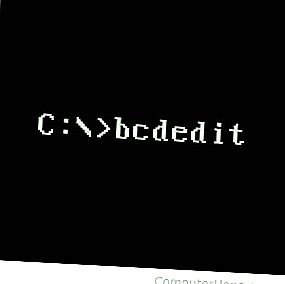
- Windows Vista
- Windows 7的
- Windows 8
- Windows 10
Bcdedit语法
小费
要使用bcdedit命令,您必须位于提升权限的命令提示符下。
注意
单独运行“ bcdedit”等效于运行“ bcdedit / enum ACTIVE”。
在商店上运行的命令
| / createstore |
该命令创建了一个新的空启动配置数据存储。创建的商店不是系统商店。 bcdedit / createstore 指定引导配置数据存储的文件名。如果文件名包含空格,则必须用引号(“”)引起来。 例: 以下命令创建指定的存储文件: bcdedit / createstore C: DATA BCD |
| /出口 |
此命令将系统存储的内容导出到文件中。以后可以使用此文件来还原系统存储的状态。此命令仅对系统存储有效。 是用作导出目标的文件名。如果文件名包含空格,则必须用引号(“”)引起来。 例: 以下命令将系统存储导出到指定的文件: bcdedit / export“ C: Data BCD备份” |
| /进口 |
此命令使用先前使用/ export命令生成的备份数据文件来恢复系统存储的状态。导入之前,系统存储中的所有现有条目都将被删除。此命令仅对系统存储有效。 bcdedit / import [/ clean] 导入到系统存储中的文件的名称。 如果文件名包含空格,则必须用引号(“”)引起来。 / clean指定应删除所有现有的固件启动项(仅影响EFI系统)。 例: 以下命令将指定的文件导入系统存储。 bcdedit / import“ C: Data BCD备份” / clean |
| / sysstore |
此命令设置系统存储设备。仅当系统存储设备不明确时,此命令才对EFI系统有效。此设置在重新启动后不会保留。 bcdedit / sysstore 设置为系统存储设备的系统分区的名称。该设备必须是系统分区。 例: 以下命令按指定设置系统存储设备: bcdedit / sysstore C: |
对存储中的条目进行操作的命令
| /复制 |
此命令创建指定的引导条目的副本。 bcdedit [/ store] / copy {} / d 指定要使用的商店。如果未指定此选项,则使用系统存储。有关更多信息,请运行“ bcdedit /?store”。 指定要复制的条目的标识符。有关标识符的更多信息,请运行“ bcdedit /?ID”。 指定要应用于新条目的描述。 例: 以下命令创建指定的操作系统启动项的副本: bcdedit / copy {cbd971bf-b7b8-4885-951a-fa03044f5d71} / d“条目副本” |
| /创建 |
以下命令创建一个基于NTLDR的OS加载程序条目(Ntldr): bcdedit / create {ntldr} / d“早期的Windows OS加载程序” 以下命令创建一个RAM磁盘附加选项条目: bcdedit / create {ramdiskoptions} 以下命令创建一个新的操作系统启动项: bcdedit / create / d“ Windows Vista” /应用程序osloader 以下命令创建一个新的调试器设置条目: bcdedit / create {dbgsettings} |
| /删除 |
此命令从引导配置数据存储中删除条目。 bcdedit [/ store] / delete [/ f] [/ cleanup | / nocleanup] 指定要使用的商店。如果未指定此选项,则使用系统存储。有关更多信息,请运行“ bcdedit /?store”。 指定要删除的启动项的标识符。有关标识符的更多信息,请运行“ bcdedit /?ID”。 / f-删除指定的条目。如果没有此选项,bcdedit将不会删除具有众所周知标识符的任何条目。 / cleanup-删除指定的条目并从显示顺序中删除该条目。从该存储中删除对该条目的所有其他引用。删除OS加载程序条目时,如果其他OS加载程序未引用关联的休眠休眠恢复,则也将删除它。除非指定了/ nocleanup,否则假定使用此选项。 / nocleanup-删除指定的条目,而不从显示顺序中删除该条目。 例子: 以下命令从存储中删除指定的操作系统条目,并从显示顺序中删除该条目: bcdedit /删除{cbd971bf-b7b8-4885-951a-fa03044f5d71} 以下命令从存储中删除指定的操作系统条目,并从显示顺序中删除该条目: bcdedit /删除{cbd971bf-b7b8-4885-951a-fa03044f5d71} / cleanup 以下命令从存储中删除指定的操作系统条目,而不从显示顺序中删除该条目: bcdedit /删除{cbd971bf-b7b8-4885-951a-fa03044f5d71} / nocleanup 以下命令从存储中删除基于NTLDR的OS加载程序条目: bcdedit /删除{ntldr} / f |
| /镜子 |
此命令创建指定引导条目的镜像。 bcdedit [/ store] / mirror {} 指定要使用的商店。如果未指定此选项,则使用系统存储。有关更多信息,请运行“ bcdedit /?store”。 指定要镜像的条目的标识符。有关标识符的更多信息,请运行“ bcdedit /?ID”。 例: 以下命令创建指定操作系统引导项的镜像: bcdedit /镜像{cbd971bf-b7b8-4885-951a-fa03044f5d71} |
对输入选项进行操作的命令
| /删除值 |
此命令从引导配置数据存储中的条目中删除数据元素。 bcdedit [/ store] / deletevalue [] 指定要使用的商店。如果未指定此选项,则使用系统存储。有关更多信息,请运行“ bcdedit /?store”。 指定将被修改的条目的标识符。如果未指定,则使用{current}。有关标识符的更多信息,请运行“ bcdedit /?ID”。 指定将从指定条目中删除的选项。运行“ bcdedit /?TYPES”以获取有关数据类型的更多信息。 例子: 以下命令从引导管理器条目中删除引导序列选项: bcdedit / deletevalue {bootmgr}引导序列 以下命令从当前操作系统启动项中删除Windows Pre-installation Environment(WinPE)值: bcdedit / deletevalue winpe 以下命令从指定的操作系统启动项中删除Windows PE值: bcdedit / deletevalue {cbd971bf-b7b8-4885-951a-fa03044f5d71} winpe |
| /组 |
此命令在引导配置数据存储中设置条目选项值。 bcdedit [/ store] / set [{}] [/ addfirst | / addl ast | /去掉] 指定要使用的商店。如果未指定此选项,则使用系统存储。有关更多信息,请运行“ bcdedit /?store”。 指定要修改的条目的标识符。如果未指定,则使用{current}。有关标识符的更多信息,请运行“ bcdedit /?ID”。 指定将要创建或修改的选项数据类型。运行“ bcdedit /?TYPES”以获取有关数据类型的更多信息。 指定应分配给该选项的值。格式取决于指定的数据类型。运行“ bcdedit /?FORMATS”以获取有关数据格式的更多信息。 / addfirst-仅当数据类型是对象列表时才可以使用此开关。将指定的条目标识符添加到列表的顶部。如果指定了此开关,则只能指定一个条目标识符。如果指定的标识符已经在列表中,则将其移到列表的顶部。 / addlast-仅当数据类型是对象列表时才可以使用此开关。将指定的条目标识符添加到列表的末尾。如果指定了此开关,则只能指定一个条目标识符。如果指定的标识符已在列表中,则将其移到列表的末尾。 /删除-仅当数据类型是对象列表时才可以使用此开关。从列表中删除指定的条目标识符。如果指定了此开关,则只能指定一个条目标识符。如果标识符不在列表中,则该操作无效。如果要删除最后一个条目,那么将删除数据类型值。 例子: 以下命令将应用程序设备设置为指定操作系统条目的分区C:: bcdedit / set {cbd971bf-b7b8-4885-951a-fa03044f5d71}设备分区= C: 注意:使用“ hd_partiton =”语法可显式禁用自动VHD检测,并创建与引导虚拟机兼容的条目,例如: bcdedit / store F: boot bcd / set {默认}设备hd_partition = F: 以下命令将OS设备设置为指定操作系统条目的VHD文件(C: vdisks vdisk01.vhd): bcdedit / set {cbd971bf-b7b8-4885-951a-fa03044f5d71} osdevice vhd = [C:] vdisks disk01.vhd 以下命令将指定操作系统条目的应用程序路径设置为 windows system32 winload.exe: bcdedit / set {cbd971bf-b7b8-4885-951a-fa03044f5d71}路径 windows system32 winload.exe 以下命令将当前操作系统引导项的NX策略设置为OptIn。 bcdedit / set nx optin |
控制输出的命令
| /枚举 |
此命令列出存储中的条目。/ enum命令是默认命令,因此运行不带参数的“ bcdedit”等效于运行“ bcdedit / enum ACTIVE”。 bcdedit [/ store] / enum [|] [/ v] 指定要使用的商店。如果未指定此选项,则使用系统存储。有关更多信息,请运行“ bcdedit /?store”。 指定要列出的条目的类型。可以是以下之一: 活动-引导管理器中的所有条目默认显示顺序。 固件-所有固件应用程序。 BOOTAPP-所有引导环境应用程序。 BOOTMGR-引导管理器。 OSLOADER-所有操作系统条目。 恢复-所有从休眠条目恢复。 继承-所有继承条目。 ALL-全部输入。 指定要列出的条目的标识符。如果提供了标识符,则仅列出指定的对象。有关标识符的信息,请运行“ bcdedit /?ID”。 / v显示完整的条目标识符,而不是使用名称作为知名标识符。 例子: 以下命令列出了所有操作系统加载程序引导项: bcdedit / enum OSLOADER 以下命令列出了所有引导管理器条目: bcdedit /枚举BOOTMGR 以下命令仅列出默认的引导项: bcdedit / enum {默认} 以下命令仅列出指定的操作系统引导项: bcdedit /枚举{b38a9fc1-5690-11da-b795-e9ad3c5e0e3a} |
| / v |
命令行选项,它完整显示条目标识符,而不是使用名称作为知名标识符。 单独使用/ v作为命令,以完整显示ACTIVE类型的条目标识符。 通常,任何众所周知的条目标识符都将用其友好的速记形式代替。将/ v指定为命令行开关可防止此替换,并完整显示所有标识符。单独运行“ bcdedit / v”等效于运行“ bcdedit / enum ACTIVE / v”。 bcdedit / v 例: 以下命令列出了系统存储中的活动条目,并完整显示了所有条目标识符。 bcdedit / enum活动/ v |
控制引导管理器的命令
| /启动顺序 |
此命令设置引导管理器要使用的一次性引导顺序。 bcdedit / bootsequence […] [/ addfirst | / addlast | /去掉] […]指定组成启动顺序的标识符列表。您必须至少指定一个标识符,并且必须用空格分隔标识符。有关标识符的更多信息,请运行“ bcdedit /?ID”。 / addfirst-将指定的条目标识符添加到引导序列的顶部。如果指定了此开关,则只能指定一个标识符。如果标识符已经在列表中,则将其移到列表顶部。 / addlast-将指定的条目标识符添加到引导序列的末尾。如果指定了此开关,则只能指定一个标识符。如果标识符已经在列表中,则将其移到列表末尾。 / remove-从启动顺序中删除指定的条目标识符。如果指定了此开关,则只能指定一个条目标识符。如果标识符不在列表中,则该操作无效。如果要删除最后一个条目,则会从启动管理器条目中删除启动顺序值。 例子: 以下命令在引导管理器一次性引导序列中设置两个OS条目和基于NTLDR的OS加载程序: bcdedit / bootsequence {802d5e32-0784-11da-bd33-000476eba25f} {cbd971bf-b7b8-4885-951a-fa03044f5d71} {ntldr} 以下命令将指定的OS条目添加到引导管理器一次性引导序列的末尾: bcdedit / bootsequence {802d5e32-0784-11da-bd33-000476eba25f} / addlast |
| /默认 |
此命令设置超时到期时引导管理器将使用的默认条目。 bcdedit /默认 指定超时到期时用作默认项的引导条目的标识符。有关标识符的信息,请运行“ bcdedit /?ID”。 例子: 以下命令将指定的条目设置为默认启动管理器条目: bcdedit / default {cbd971bf-b7b8-4885-951a-fa03044f5d71} 以下命令将基于NTLDR的OS加载程序设置为默认条目: bcdedit / default {ntldr} |
| /显示顺序 |
此命令设置引导管理器使用的显示顺序。 bcdedit / displayorder […] [/ addfirst | / addlast | /去掉] […]指定组成显示顺序的标识符列表。必须至少指定一个标识符,并且必须用空格分隔。有关标识符的更多信息,请运行“ bcdedit /?ID”。 / addfirst-将指定的条目标识符添加到显示顺序的顶部。如果指定了此开关,则只能指定一个条目标识符。如果指定的标识符已经在列表中,则将其移到列表的顶部。 / addlast-将指定的条目标识符添加到显示顺序的末尾。如果指定了此开关,则只能指定一个条目标识符。如果指定的标识符已在列表中,则将其移到列表的末尾。 / remove-从显示顺序中删除指定的条目标识符。如果指定了此开关,则只能指定一个条目标识符。如果标识符不在列表中,则该操作无效。如果要删除最后一个条目,那么将从引导管理器条目中删除显示顺序值。 例子: 以下命令在引导管理器显示顺序中设置两个OS条目和基于NTLDR的OS加载程序: bcdedit / displayorder {802d5e32-0784-11da-bd33-000476eba25f} {cbd971bf-b7b8-4885-951a-fa03044f5d71} {ntldr} 以下命令将指定的OS条目添加到引导管理器显示顺序的末尾: bcdedit / displayorder {802d5e32-0784-11da-bd33-000476eba25f} / addlast |
| /超时 |
此命令以秒为单位设置引导管理器选择默认条目之前的等待时间。有关设置默认条目的信息,请运行“ bcdedit /?default”。 bcdedit /超时 指定引导管理器选择默认条目之前等待的时间(以秒为单位)。 例: 以下命令将引导管理器设置为30秒: bcdedit /超时30 |
| / toolsdisplayorder |
此命令将设置显示工具菜单时引导管理器使用的显示顺序。 bcdedit / toolsdisplayorder […] [/ addfirst | / addlast | /去掉] […]指定组成工具显示顺序的标识符列表。必须至少指定一个标识符,并且必须用空格分隔。有关标识符的更多信息,请运行“ bcdedit /?ID”。 / addfirst-将指定的条目标识符添加到工具显示顺序的顶部。如果指定了此开关,则只能指定一个条目标识符。如果指定的标识符已经在列表中,则将其移到列表的顶部。 / addlast-将指定的条目标识符添加到工具显示顺序的末尾。如果指定了此开关,则只能指定一个条目标识符。如果指定的标识符已在列表中,则将其移到列表的末尾。 / remove-从工具显示顺序中删除指定的条目标识符。如果指定了此开关,则只能指定一个条目标识符。如果标识符不在列表中,则该操作无效。如果要删除最后一个条目,那么将从引导管理器条目中删除工具显示顺序值。 例子: 以下命令在引导管理器的工具显示顺序中设置两个工具条目和内存诊断: bcdedit / toolsdisplayorder {802d5e32-0784-11da-bd33-000476eba25f} {cbd971bf-b7b8-4885-951a-fa03044f5d71} {memdiag} 以下命令将指定的工具条目添加到引导管理器的工具显示顺序的末尾: bcdedit / toolsdisplayorder {802d5e32-0784-11da-bd33-000476eba25f} / addlast |
控制启动应用程序的紧急管理服务的命令
| / bootems |
此命令为指定的条目启用或禁用紧急管理服务。 bcdedit / bootems []开启 指定要修改的条目的标识符。尽管此命令适用于任何条目,但仅对引导应用程序有效。 例: 以下命令为启动管理器启用紧急管理服务: bcdedit / bootems {bootmgr}开启 |
| / ems |
此命令为指定的操作系统启动项启用或禁用紧急管理服务。 bcdedit / ems []关闭 指定要修改的条目的标识符。只能指定“ Windows启动加载程序”条目。如果未指定,则使用{current}。有关标识符的更多信息,请运行“ bcdedit /?ID”。 例: 以下命令为当前操作系统启动项启用紧急管理服务: bcdedit / ems开 |
| / emssettings |
此命令为系统设置全局紧急管理服务设置。Emssettings不会为任何特定的引导项启用或禁用紧急管理服务。 bcdedit / emssettings [BIOS] | [EMSPORT:| [EMSBAUDRATE:] BIOS指定系统将使用BIOS设置进行紧急管理服务配置。此开关仅在具有BIOS提供的紧急管理服务支持的系统上起作用。 指定用作紧急管理服务端口的串行端口。此选项不应与BIOS选项一起指定。 指定用于紧急管理服务的串行波特率。此命令不应与BIOS选项一起指定。它是可选的,默认值为9,600波特。 例子: 以下命令将紧急管理服务参数设置为使用BIOS设置: bcdedit / emssettings BIOS 以下命令将紧急管理服务参数设置为使用com2:115,200波特。 bcdedit / emssettings EMSPORT:2 EMSBAUDRATE:115200 |
控制调试的命令
| / bootdebug |
此命令为指定的引导项启用或禁用引导调试器。尽管此命令适用于任何条目,但仅对引导应用程序有效。 bcdedit / bootdebug []关闭 指定要修改的条目的标识符。有关标识符的信息,请运行“ bcdedit /?ID”。 例子: 以下命令为当前操作系统启动项的Windows操作系统加载程序启用启动调试: bcdedit / bootdebug开启 以下命令禁用Windows启动管理器的启动调试: bcdedit / bootdebug {bootmgr}关闭 |
| / dbgsettings |
设置全局调试器参数。 |
| /调试 |
此命令为指定的引导项启用或禁用内核调试器。 bcdedit / debug []开启 指定要修改的条目的标识符。只能指定Windows引导加载程序条目。如果未指定,则使用{current}。有关标识符的更多信息,请运行“ bcdedit /?ID”。 例子: 以下命令为当前Windows操作系统启动项启用内核调试: bcdedit /调试打开 以下命令为指定的操作系统条目禁用内核调试: bcdedit / debug {cbd971bf-b7b8-4885-951a-fa03044f5d71}关闭 |
| / hypervisorsettings |
此命令设置或显示系统的管理程序设置。 该命令不会为任何特定的OS加载程序条目启用或禁用管理程序调试器。要为特定的OS加载程序条目启用或禁用管理程序调试器,请使用“ bcdedit / setHYPERVISORDEBUG ON”。有关标识符的信息,请运行“ bcdedit /?ID”。 要设置单个管理程序调试器设置,请使用“ bcdedit / set {hypervisorsettings}”。有关有效类型的信息,请运行“ bcdedit /?TYPES”。 bcdedit / hypervisorsettings [[DEBUGPORT:] [Baudrate:] [CHANNEL:] [HOSTIP:] [PORT:]] 指定调试器的类型。可以是SERIAL,1394或NET之一。 对于SERIAL调试,指定要用作调试端口的串行端口。 对于SERIAL调试,指定用于调试的波特率。 用于1394调试,指定用于调试的1394通道。 对于网络调试,请指定主机调试器的IPv4地址。 对于网络调试,请指定要在主机调试器上与之通信的端口。应该是49152或更高。 例子: 以下命令显示当前的管理程序设置: bcdedit / hypervisorsettings 以下命令将系统管理程序调试器设置设置为以115,200波特通过COM1进行串行调试: bcdedit / hypervisorsettings串行调试:1波特率:115200 以下命令使用通道23将虚拟机监控程序调试器设置设置为1394调试: bcdedit / hypervisorsettings 1394频道:23 以下命令将虚拟机管理程序调试器设置设置为与端口为50000进行通信的192.168.1.2调试器主机进行网络调试: bcdedit / hypervisorsettings NET HOSTIP:192.168.1.2端口:50000 |
